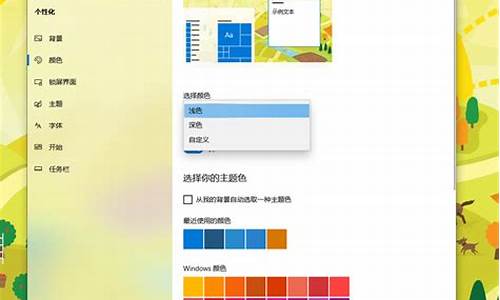vmware虚拟机设置u盘启动_虚拟机设置u盘启动项
1.vmware虚拟机 怎么用u盘启动
2.VMware虚拟机怎么从U盘启动

你好,使用方法如下:
1.将U盘启动盘插入电脑USB接口上。
2.打开VMware虚拟机,找到要重装win7系统的虚拟机选项卡。
3.选择“编辑虚拟机设置”
4.在出现的虚拟机设置界面,选择“添加”
5.在出现的添加硬件向导界面,选择“硬盘”,点击“下一步”
6.在选择磁盘类型界面,选择“推荐的SCSI(S)”,点击“下一步”
7.在选择磁盘界面,选择“使用物理磁盘(适用于高级用户)(P)”,点击“下一步”
8.在选择物理磁盘界面,在设备的下拉框中选择最下面的,然后默认选择“使用整个磁盘(E)”,点击“下一步”
9.在指定磁盘文件,默认即可,再点击“完成”,如图7所示:
10.回到图2所示界面,点击“确定”。
11.开启此虚拟机,在如图8所示界面时,迅速按下F2,进入虚拟机BIOS。
(PS:该界面停留时间非常短,若觉得来不及操作,可以尝试设置延长VMware虚拟机的启动选项时间)
vmware虚拟机 怎么用u盘启动
建议先安装VMware
tools,如果U盘不能在虚拟机上挂载,打开物理机的服务,把VMware相关服务都开启,然后重启虚拟机系统就可以了。
设置从U盘启动:虚拟机界面中打开编辑虚拟机设置——添加——硬盘——下一步——选lDE——下一步——选使用物理磁盘——下一步——在设备中选择PhysicalDrive1并选择使用单个分区——下一步——勾选分区——下一步——完成。然后把U盘插到物理机上,虚拟机界面中选择
虚拟机——电源——启动时进入BIOS,等启动到BIOS以后
Boot——Hard
Driver——敲回车——把VMware
Virtual
IDE
Hard-(PS)提升为第一启动,之后保存退出,就可以从在虚拟机中U盘启动了。
回答不容易,希望能帮到您,满意请帮忙纳一下,谢谢
!
VMware虚拟机怎么从U盘启动
设置步骤:
1、开机出现画面的时候按F2进入bios界面;
2、键盘方向键左右移动找到“boot”菜单;
3、在“boot”中找到“boot option #1”;
4、在“boot”中找到“boot option #1“按回车键,即可找的到U盘;
5、选择完后按F10保存退出。重启电脑就可以按照选择用u盘启动了。
1、插入U盘启动盘,打开VMware,选中要设置的虚拟机,点击“编辑虚拟机设置”;
2、点击”添加”,选择“硬盘”,下一步;
3、磁盘类型保持默认选项,下一步;
4、选择最后一个选项“使用物理磁盘”;
5、点击“设备”下拉框,选择最后一个,一般是PhysicalDrive1,点击“使用整个磁盘”,0为虚拟机硬盘,1为U盘启动盘;
6、指定磁盘文件保持默认,直接点击完成;
7、返回主界面左侧列表,右键点击虚拟机—电源—打开电源时进入固件,即进入BIOS设置;
8、切换到Boot界面,展开Hard Drive,使用”Shift和+”将Hard Drive(0:1)或IDE Hard(PS)(一般为最后一项)移动到第一位,再将Hard Drive移动到首位;
9、按下F10保存修改重启虚拟机,进入到U盘启动盘界面;
声明:本站所有文章资源内容,如无特殊说明或标注,均为采集网络资源。如若本站内容侵犯了原著者的合法权益,可联系本站删除。